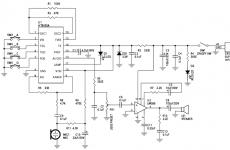Что делать нету папки obb. Как устанавливать игры с кэшем. Как создать папку в галерее
Большая часть современных игр для Андроид-устройств помимо основного APK файла также устанавливает на устройство «кэш», который используется как хранилище ресурсов. Собственно, именно из этих ресурсов игра подзагружает в оперативную память устройства текстуры, звуки, локации и т.д. Если для небольших казуальных игр использование дополнительных ресурсов совсем не свойственно, то для больших проектов это стало привычным делом. Бывает даже такое, что игра может загружать при установке несколько гигабайт дополнительной информации на устройство. В наши дни, это вполне приемлемый объем.
Если приложение устанавливается непосредственно из Google Play, то и с установкой ресурсов никаких проблем не возникает, поскольку они загружаются автоматически. Однако если установка приложений с кэшем происходит из другого источника, к примеру, какого-то тематического форума, или сайта, все дополнительные файлы, как правило, приходится устанавливать вручную. О том, как установить игру с кэшем на Андроид, мы расскажем в данном руководстве.
Тонкости процесса установки игр с кэшем
Можно воспользоваться одним из нескольких способов. Один из самых простых – просто загрузить игру из Google Play, после чего кэш для нее будет загружен автоматически. Однако если вы читаете это руководство, скорее всего игрушка устанавливается не из стандартного источника, поэтому для ее установки потребуется воспользоваться некоторыми дополнительными инструментами. Речь идет об использовании сторонних приложений, таких как файловые менеджеры и архиваторы , поскольку с помощью них можно будет перемещать файлы из одной директории в другую, а также производить их разархивирование (если файлы запакованы в архив).
Нужно предупредить заранее, что работа архиватора на большинстве устройств довольно медленная, поэтому перед тем как приступить к установке, убедитесь в том, что аккумулятор устройства заряжен хотя бы на половину.
Также приложение с кэшем можно установить, используя ПК. В отличии от метода с использованием файлового менеджера и архиватора для смартфона, установка через ПК более простая и займет куда меньше времени. Единственное условие – у вас должен быть исправно работающий USB кабель или возможность подключения файловой системы смартфона к ПК другим способом (к примеру, можно использовать приложения, позволяющие подключать смартфон к ПК через беспроводные интерфейсы связи, такие как Bluetooth или Wi-Fi).
Пошаговая инструкция установки, используя смартфон
1 . Скачайте APK-файл, а также кэш на SD-карту смартфона. Только после того как вы все успешно загрузите, можете приступать к следующему шагу.
2 . Теперь нужно установить какой-то файловый менеджер и архиватор , конечно, если вы до сих пор еще этого не делали. К примеру, можно использовать приложения Root-Explorer или ES Проводник и архиватор RAR .
3 . Откройте файловый менеджер, запустите и установите загруженный APK-файл. Как правило, обычно он находится в папке под названием «Downloads » на карте памяти или во внутренней памяти телефона. По завершению установки, не спешите запускать игру, а сразу перейдите к следующему шагу .

4 . Разархивируйте скачанные файлы, если они запакованы в архив, используя приложение-архиватор. Разархивированный кэш (папку с файлами) необходимо перенести с помощью файлового менеджера в директорию – «Android/Obb ». Также нужно отметить, что файлы для игр некоторых издателей необходимо переносить в определенную специфическую директорию. О том, куда устанавливать такой кэш, обычно написано в описании к конкретной игре.
5 . После того как все файлы будут перенесены в требуемую директорию, можно ничего не опасаясь запускать приложение.
Пошаговая инструкция установки с помощью ПК
Итак, установка игр с кэшем на Андроид смартфон или планшетный компьютер может быть осуществлена и с помощью персонального компьютера. То есть вы загружаете с какого-то проверенного сайта необходимые файлы, а затем переносите их в соответствующие директории памяти устройства.
1 . Первым делом необходимо загрузить APK-файл и файлы кеша на ПК. Когда необходимые файлы будут загружены, можете переходить к следующему шагу.
2 . Подключаем свой смартфон к компьютеру и ждем пока система обнаружит внутреннюю память устройства и карту памяти. В случае, если память не определяется, возможно, вам потребуется установить специальный USB-драйвер, загрузить который можно с сайта производителя вашего Андроид-устройства.
4 . Откройте APK-файл на устройстве, воспользовавшись любым удобным для вас файловым менеджером для Андроид. К примеру, можно использовать простой и функциональный Root-Explorer или ES Проводник .
5 . Система предложит установить приложение, подтвердите действие. Однако по завершению установки не спешите сразу запускать установленную игру.
6 . Теперь скопируйте заранее загруженный кэш (папку с файлами) с жесткого диска ПК в нужную директорию на своем смартфоне. В большинстве случаев, кэш нужно скинуть в папку - Android/obb , однако, в некоторых случаях файлы придется скинуть по другому адресу. Это касается в первую очередь игр от крупных издателей, таких как Gameloft.
Какой кэш и куда необходимо загружать?
Обратите внимание на то, какой кэш вы загружаете. Дело в том, что устройств под управлением операционной системы Андроид существует огромное количество, и каждый девайс имеет свои индивидуальные особенности. Так, модели смартфонов отличаются не только внешним видом, но также графическим ускорителем и процессором. Поэтому, перед загрузкой изучите характеристики своего телефона, чтобы скачать именно ту версию кэша, которая вам нужна. К примеру, если в вашем смартфоне используется чип Tegra, то и кэш нужно загружать именно под этот графический ускоритель.
В данном процессе очень важно поместить скачанный кэш в нужную директорию. Только в таком случае гарантирован успешный запуск игры на вашем устройстве.Правильные пути расположения КЭШа :
- Игры от Gameloft - sdcard/gameloft/games/ (название игры*). Если игра с маркета, то путь будет другой - sdcard/Android/data/ (название игры*)
- Игры от Electronic Arts (EA) - sdcard/Android/data/ (название игры*)
- Игры от Glu - sdcard/glu/ (название игры*)
- Игры от других разработчиков - sdcard/Android/data/ (название игры*), sdcard/Android/obb (название игры*) или sdcard/ (название игры*)
Под (названием игры*) подразумевается распакованный кэш игры!
Как установить кэш, если он находится не в архиве и не в папке
Часто кэш скачивается не в запакованном виде, а просто в виде файла OBB. В этом случае установка слегка усложняется:
1 . Вы скачали APK-файл и кэш. Установили первый, но второй представляет собой файл с названием в стиле main.7610.com.rovio.battlebay.obb.

2 . Тогда вам необходимо узнать ID игры и создать папку с ним в каталоге /Android/obb : переходим на страницу нужной вам игры в Google Play (в нашем случае - BattleBay); обращаем внимание на URL-адрес - play.google.com/store/apps/details?id=com.rovio.battlebay &hl=ru; в нем и скрыт ID; текст ID игры написан после id= и до & , если последний присутствует. Таким образом, наш ID - com.rovio.battlebay .

3 . Копируем ID из адресной строки и в файловом менеджере (ES Проводник ) переходим в каталог /Android/obb . Там создаем папку, у которой имя - ID нашей игры. Просто вставляем com.rovio.battlebay в поле имени папки.

5 . Запускаем игру.
Заключение
Теперь вы знаете, как установить кэш для Андроид игр и приложений . Ручная установка увесистых приложений с кэшем может выручить пользователя в самых разных ситуациях. К примеру, если Google Play по каким-то причинам оказывается недоступен или на телефоне дорогой трафик и нет возможности воспользоваться Wi-Fi подключением. Также данный способ установки открывает большие возможности перед любителями разного рода «халявы», поскольку позволяет устанавливать приложения в обход официального Маркета.
Кэш - основная составляющая игры: набор файлов и папок, которые отвечают за текстуры, видео, музыку. Необходимо все это для полноценной работы игры. Под разный телефон кэш может быть разным. Все зависит от графического движка, процессора, разрешения дисплея и прочих параметров, узнать которые можно при помощи приложения . Перед установкой кэш необходимо распаковать.
Если вы хотите установить игру с кэшем , то в этом посте найдете подробное описание процесса.
1. Скачайте игру (.apk файл) и кэш (zip файл).
2. Подключите телефон к ПК и скопируйте в любую папку на телефоне, например, в "Загрузки".

3. Откройте папку "Загрузки" с телефона при помощи диспетчера файлов. Это может быть как системное приложение, так и ES File Explorer , который вы можете найти на .

4. Установите .apk файл.

5. Распакуйте кэш в папку, указанную в том источнике, с которого вы качали кэш . Для этого необходимо нажать на zip файл и выбрать архиватор (например, ES Zip Viewer ), показать путь к необходимой папке (в данном случае это sdcard/Android/obb).


6. Откройте папку obb. Там вы найдете другую папку (1353608252_com.gameloft.android.anmp.gloftzrhm), которая будет содержать в себе подпапку (com.gameloft.android.ANMP.GloftZRHM). Последнюю необходимо переместить в obb, а опустевшую (1353608252_com.gameloft.android.anmp.gloftzrhm) - удалить.

7. После этого можете запускать игру.
Если вы указали правильный путь, то все должно заработать с первого раза, правда есть вероятность, что придется пройти верификацию. Таким образом, для игр, выпущенных начиная с осени 2011 года, потребуется Wi-Fi соединение.
Чтобы создать папку для кэша в автоматическом режиме (так вы точно не ошибетесь с тем, куда отправлять распакованные файлы) необходимо воспользоваться следующим алгоритмом:
- Качаем apk файл и устанавливаем игру.
- Запускаем игру и позволяем ей автоматически скачать кэш . Через 10-15 минут отменяем процесс, в результате чего получается готовая пустая папка, куда и следует распаковать архив.
Существует также и альтернативный способ установки игр с кэшем , для которого требуется WiFi соединение:
- Скачиваем и устанавливаем apk .
- Запускаем игру и позволяем ей скачать все недостающие файлы через Интернет.
- Кэш автоматически оказывается в нужном месте.
Если этот способ минимизирует участие пользователя в процессе установки, то для первого способа необходимо знать правильный путь:
- Кэш игр от Gameloft необходимо распаковывать в sdcard/gameloft/games/(распакованный кэш игры).
- Для игр с Гугл Плей путь такой: sdcard/Android/data/(распакованный кэш игры).
- Игры от Electronic Arts (EA ) используют тот же путь, что и в предыдущем случае.
- Кэш для Glu необходимо располагать в sdcard/glu/(распакованный кэш игры)
- Два другие возможные варианта - sdcard/Android/data/obb(распакованный кэш игры) и sdcard/(распакованный кэш игры)
- Учтите также и то, что кэш сохраняется на карте памяти, когда на Android устройстве нет большой внутренней памяти.
А теперь уделим немного времени непосредственно самой установке apk файлов. Существует несколько простых способов, которые требуют разрешения установки из неизвестных источников (Unknown Sources ). Для Android 4.x открываем Настройки , переходим к пункту Безопасность , ставим галочку напротив ранее упомянутой опции. Для более ранних версий ОС также заходим в Настройки , но вместо пункта Безопасность , выбираем Приложения (Application Settings ) и напротив Неизвестные источники (Unknown Sources ) ставим галочку. Теперь ваш Android девайс готов к установке apk файлов . Опишем несколько способов установки:
1. Помещаем apk файл на карту памяти устройства. Запускаем файловый менеджер и находим тот самый установочный файл и открываем его. Устанавливаем приложение.
2. Помещаем файл название.apk на карту памяти Android смартфона/планшета. Открываем браузер и вводим в адресной строке такую команду: content://com.android.htmlfileprovider/sdcard/название.apk . Начинается установка. Если ничего не происходит, то вместо указанной команды необходимо ввести file:///sdcard/название.apk .
3. Загружаем apk файл при помощи браузера Android устройства. По окончании процесса система предложит установить приложение.
4. Для владельцев HTC существует отдельный и куда более просто способ, суть которого заключается в том, чтобы на ПК установить InstallAPK и при помощи этой программы устанавливать apk на девайс.
Основные проблемы, которые возникают при установке apk файлов и кэша
- Не получается установить apk : вероятнее всего вы не активировали опцию Неизвестные источники/Unknown Sources или же устанавливаемый вами файл не подходит для вашего Android устройства.
- Игра не может найти кэш (находит, но не весь) : вероятнее всего, вы не туда распаковали архив или же не прошли верификацию (игра должна автоматически докачать недостающие файлы).
- В игре белы текстуры, изображение не соответствует размеру экрана : установленный кэш не не подходит для вашего девайса. Попробуйте найти и установить другой.
- Отметьте себе также, что кэш удаляется вместе с игрой далеко не всегда . Зачастую это приходится делать вручную.
Android от А до Я: Устанавливаем Android игры с кэшем:
рейтинг 80
из 80
на основе 80
оценок.
Всего 80
отзывов.
Как установить игру с кэшем?
Есть два вида кэшей. Один из них представляет собой папку с файлами формата.obb. Он всегда распаковывается по следующему пути sdcard/Android/obb. Вы должны просто извлечь из скачанного архива папку и поместить ее по пути, который я только что указал.Второй вид кэша - это такой вид, который часто используется в играх от GameLoft. Если Вы распакуете архив, зайдете в папку и не найдете там.obb файлов, то это однозначно второй вид и его нужно распаковывать по пути sdcard/Android/data. Есть индивидуальные случаи, когда кэши приходится размещать в других местах, но это очень редко и об этом всегда будет написано в описании
Кэш - это набор дополнительных файлов, которые необходимы для того, чтобы игра корректно функционировала. Кэш обычно требуется в трехмерных играх с качественной графикой и большим весом. Он начинает скачиваться через интернет (Wi-Fi) автоматически, после установки или запуска игры. Или же вы можете заранее скачать кэш с нашего сайта и закинуть его в телефон.
Установка кэша через интернет
2. Скачайте игру с сайта (файл apk).
3. Переместите файл в любую папку на своем Android устройстве.
4. Установите игру при помощи любого файлового менеджера.
5. После этих процедур откройте игру, которая предложит вам скачать кэш по Wi-Fi или 3G. Заметим, что в некоторых играх кэш можно скачать только через Wi-Fi.
Скачивание происходит быстро и надежно, так как обычно эти файлы имеют малый вес, а кэш автоматически подбирается под ваше устройство. Wi-Fi роутеры стоят недорого и не требуют дополнительного обслуживания после подключения.
Установка скачанного кэша при помощи USB кабеля или картридера
1. Подключите устройство к компьютеру через USB кабель или же используйте карт-ридер с карточкой памяти.
2. Скачайте с нашего сайта архив с кэшем и распакуйте его (с помощью WinRar).
3. Переместите кэш на свое Android устройство в папку, указанную в описании игры на нашем сайте (кнопка "Скачать кэш"). Если папки на вашем устройстве не совпадают с папками, которые вы скачали из архива, необходимо создать в памяти устройства недостающие папки и уже в них скопировать кэш.
4. Скопируйте установочный файл игры в любую папку на вашем устройстве.
5. Установите игру при помощи любого файлового менеджера.
Скачивание кэша с помощью Android Reverse Tethering
Если у вас в помещение нет Wi-Fi точки, но все же есть безлимитный интернет на вашем компьютере, то кэш можно скачать с помощью приложения
Проблемы с кэшем
Если кэш не обнаруживается игрой, убедитесь, что вы правильно расположили его в памяти вашего устройства.
Игры, появившиеся после 2010 года требуют докачки небольшого объема данных через интернет-соединение.
Некоторые из существующих приложений могут не обнаружить кэш и начнут качать его через интернет. В таком случае, скачанный заранее кэш будет бесполезен - вам придется позволить приложению скачать кэш стандартным для него способом.
Засвеченные текстуры
Если вы видите в игре засвеченные текстуры, значит вы скачали кэш не для своего устройства.
Установка кэша с помощью Auto Patch
Для упрощенного скачивания кэша на ваше устройство вы можете использовать приложение .
Особенности при установке игр от Gameloft
Для того, чтобы игры от Gameloft корректно функционировали на вашем устройстве, необходимо поправить Host и получить Root доступ
- установите
- доберитесь до папки /system /etc /
- установите режим монтирования папки для новой записи (кнопка Mount rw/ro)
- нажмите и удерживайте некоторое время hosts в своей папке
- выберите в контекстном меню open in text editor
- впишите 127.0.0.01 confirmation.gameloft.com
- сохраните изменения
У владельцев устройств с большим объемом памяти кэш обычно ставится не на внешнюю память, а на внутреннюю. Если ваше устройство не обладает большой внутренней памятью, то кэш сохранится на карте памяти.
Инструкция по установке кэша.obb типа
.obb тип - это такой формат файлов, который представляет целый кэш в одном единственном файле, который нельзя отдельно скачать через интернет. На сегодняшний день все больше разработчиков используют этот формат. Делается это для борьбы с пиратством. Купить или скачать такой кэш можно только при помощи игры, скачанной с Google Play. Для того, чтобы установить игрушку данного типа, .obb файл необходимо кинуть по указанному пути (путь кэша)
, установить apk файл (устанавливается как обычно). Одним из самых распространенных путей кэша является sdcard/Android/obb
. В большинстве аппаратов на Android такой папки не существует - при ее отсутствии создайте ее самостоятельно.
Большинство игр для Android, если это не простые аркады, «весят» больше 100 Мб, поэтому при их скачивании вместе еще идет файл с кэшем. Что такое кэш и как его установить? В нашей универсальной инструкции вы узнаете, как установить игры с кэшем на Android, а также в ней рассказано, как проделывать эту операцию в ситуациях, когда кэш не находится в папке, либо когда вы скачали файл на компьютере.
Кэш для приложений и игр на Android - это специальный файл с ресурсами, который создан для того, чтобы при обновлении пользователям не нужно было скачивать весь объем игры заново - только исполняемые файлы в APK.
Чтобы вручную установить кэш на Android-устройстве, необходимости произвести простые действия. Для этого вам необходим файловый менеджер со встроенным архиватором, который работает с ZIP-файлами. Мы рекомендуем воспользоваться популярным .
Инструкция по установке кэша:
Примечание: кэш для игр от некоторых разработчиков нужно помещать в нестандартные папки, например:
- Игры от Gameloft - sdcard/gameloft/games/[папка с кэшем]. Игра, скачанная из Google Play, будет находиться по другому пути - sdcard/Android/data/[папка с кэшем].
- Игры от Electronic Arts (EA) - sdcard/Android/data/[папка с кэшем].
- Игры от Glu - sdcard/glu/[папка с кэшем].
Как установить кэш, если он находится не в архиве и не в папке
Часто кэш скачивается не в запакованном виде, а просто в виде файла OBB. В этом случае установка слегка усложняется:
Как установить кэш с компьютера
Все эти действия по установке кэша можно произвести прямо с компьютера, если вы подключите свое устройство в режиме внешнего накопителя. Просто распаковываете архив с кэшем и переносите папку с файлом OBB на знакомый каталог /Android/obb на карте microSD или во внутренней памяти.Подробнее об установке кэша на Android смотрите в нашей видео-инструкции
: